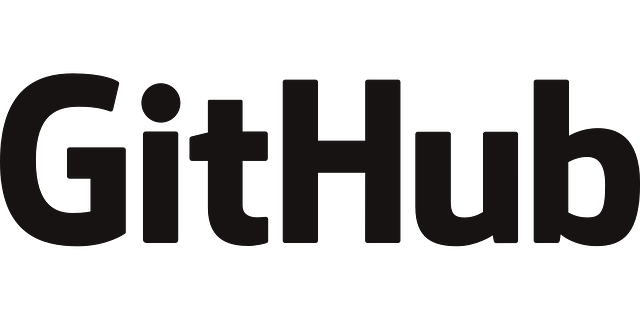仕事とプライベートで、GitHubアカウントを別々に持っている方もいらっしゃると思います。プライベートのアカウントで、仕事で使っているリポジトリにPushしちゃった等々おきないように設定しておきましょう。
どんな人向け?
一応プライベートも仕事もVS Codeを使っていますが、違うソフトを使っている方も同じようにできるはずです。
- プライベート・仕事で、別々のGitHubアカウントを持っている
- 一回設定して、あとはあまり意識しないでいつもどおり使いたい
を実現します。
「VS CodeにGitHubでソース管理をしているワークスペースがすでに有る」
状態から解説します。
設定方法
VS Codeで、ワークスペースを開く
そして、ターミナルを開くとプロジェクトのルートディレクトリで開くと思います。
現在の設定を確認
下記コマンドで、現在の状態を確認します。
$ git config user.name
ここで表示されたユーザネームが、VS Codeで開いたプロジェクトで使用するGithubアカウントになります。
ちなみに、メールアドレスも
$ git config user.email
で確認しておいてください。
プロジェクトに紐づくGitHubアカウントを変更
上記確認方法で、希望するアカウントが表示されなかった場合は、変更が必要になります。
変更方法は簡単。下記コマンドで変更してください。
$ git config user.name 紐付けるGitHubアカウントのユーザネーム --localそしてメールアドレスも
$ git config user.email 紐付けるGitHubアカウントのメールアドレス --localそして、上記確認方法で再度確認してみてください。変更できていれば成功です。
--local
をオプションでつけることで、今開いているプロジェクトに対してのみ有効となります。
後処理
後は、変更したくない方のプロジェクトも開いてみて、確認してみてください。
そちらの方は変更していないので、元のままのGitHubアカウントが表示されるはずです。
コマンドメモ
| やりたいこと | コマンド |
| リンクしているリモートリポジトリを確認 | $ git remote -v |
| ユーザ名を確認 | $ git config user.name |